win11格式转换 Win11文件后缀修改教程
更新时间:2024-05-13 15:39:31作者:yang
Win11文件格式转换及后缀修改操作是一项非常基础但又非常实用的技能,尤其对于需要频繁处理文件的用户来说更是必备的技能,通过本教程,您将学会如何轻松地转换Win11文件格式并修改文件后缀,让您的工作更加高效和便捷。跟随我们的步骤,您将很快掌握这项技能并在日常工作中得心应手。
具体操作如下:
1、按键盘上的【 Win + S 】组合键,打开系统搜索。输入【文件资源管理器选项】,然后点击【打开】系统给出的最佳匹配【文件资源管理器选项控制面板】;
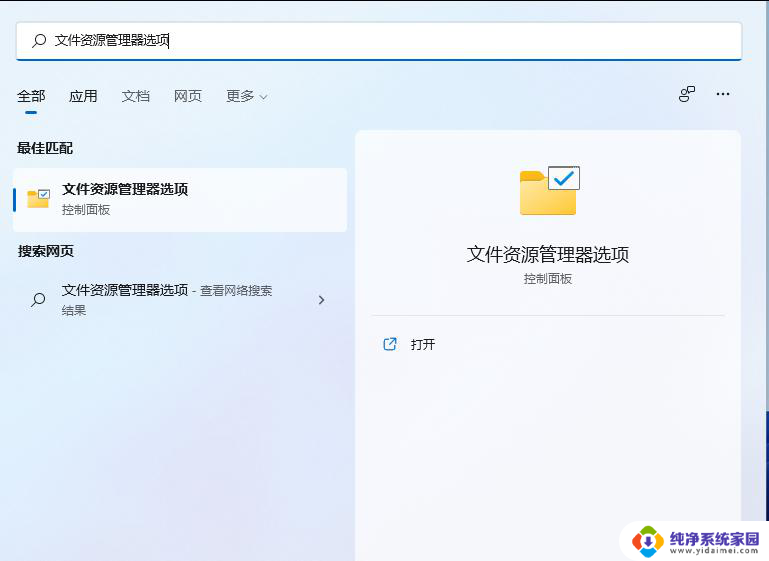
2、文件资源管理器选项窗口,切换到【查看】选项卡。然后在高级设置下,找到并【取消勾选】隐藏已知文件类型的扩展名,再点击【确定】保存设置;
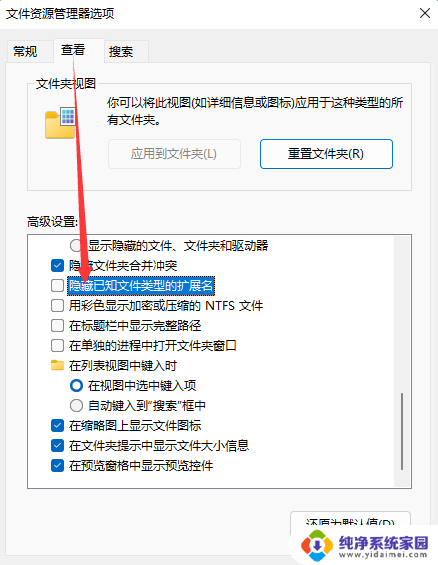
3、【右键点击】需要改文件后缀格式的文件,比如这张图片。后缀名为.png,需要改成后缀名为.jpg。在打开的菜单项中,选择【重命名或按F2】;

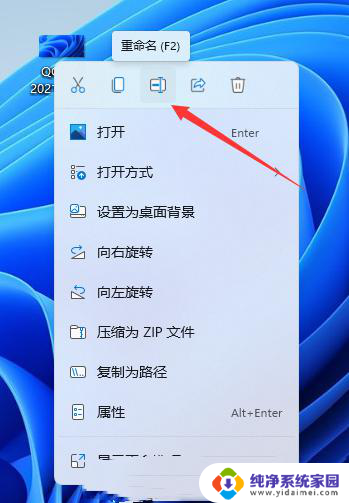
4、重命名提示框,如果改变文件扩展名,可能会导致文件不可用。确实要更改吗?点击【是】;
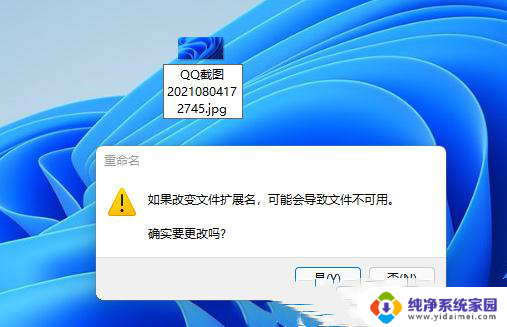
5、最后,这种图片后缀名成功更改为.jpg。
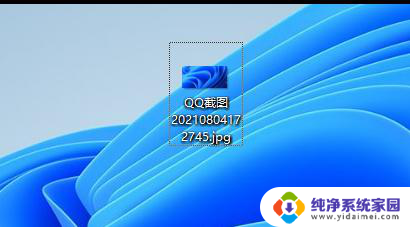
以上就是win11格式转换的全部内容,如果您遇到这种情况,可以按照我们提供的方法来解决,希望这能对您有所帮助。
win11格式转换 Win11文件后缀修改教程相关教程
- win11系统怎么改文件后缀名 win11文件后缀名修改教程
- win11系统显示后缀怎么设置 Win11文件后缀名格式修改
- win11 修改拓展名 Win11文件后缀修改教程
- win11如何批量修改文件后缀 Win11怎么批量修改文件后缀名
- win11如何改变文件后缀 win11怎么批量修改文件后缀
- win11怎么改文件夹后缀 win11怎么批量修改文件后缀
- 文件如何批量改后缀名 Win11批量修改文件后缀名的步骤
- win11批量修改文件名称 Win11快速批量修改文件后缀名
- 批量改后缀名不改文件名 Win11批量修改文件名的方法
- win11如何查看文件后缀名 Win11如何显示文件后缀名
- win11如何关闭协议版本6 ( tcp/ipv6 ) IPv6如何关闭
- win11实时防护自动开启 Win11实时保护老是自动开启的处理方式
- win11如何设置网页为默认主页 电脑浏览器主页设置教程
- win11一个屏幕分四个屏幕怎么办 笔记本如何分屏设置
- win11删除本地账户登录密码 Windows11删除账户密码步骤
- win11任务栏上图标大小 win11任务栏图标大小调整方法